解决win7系统用户账户被停用的具体步骤
作者:佚名 来源:雨林木风 2018-06-13 15:59:27
在使用win7系统的时候,开机提示账户被停用,无法登录win7系统。遇到这种情况应该如何解决呢?下面就让小编教大家win7系统用户账户被停用如何解决。
一、启动电脑时按F8进入高级选项,选择进入安全模式。
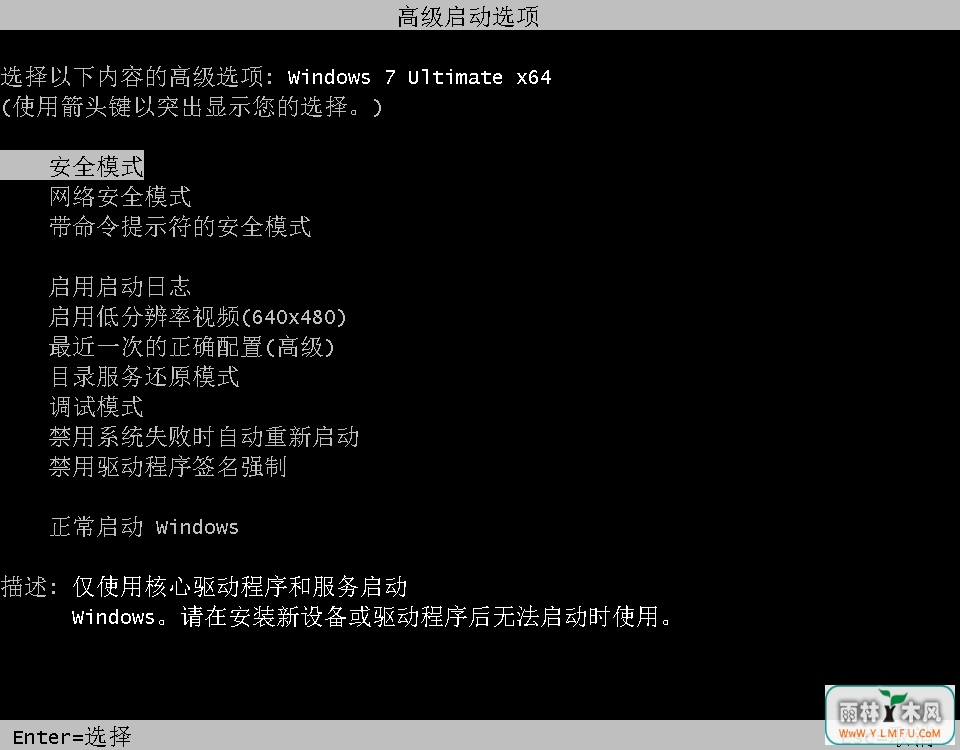
二、进入安全模式后,右键点击“计算机”,选择打开“管理”。

三、在计算机管理界面,依次打开“计算机管理→系统工具→本地用户和组→用户”,在右侧找到并打开自己的账户。
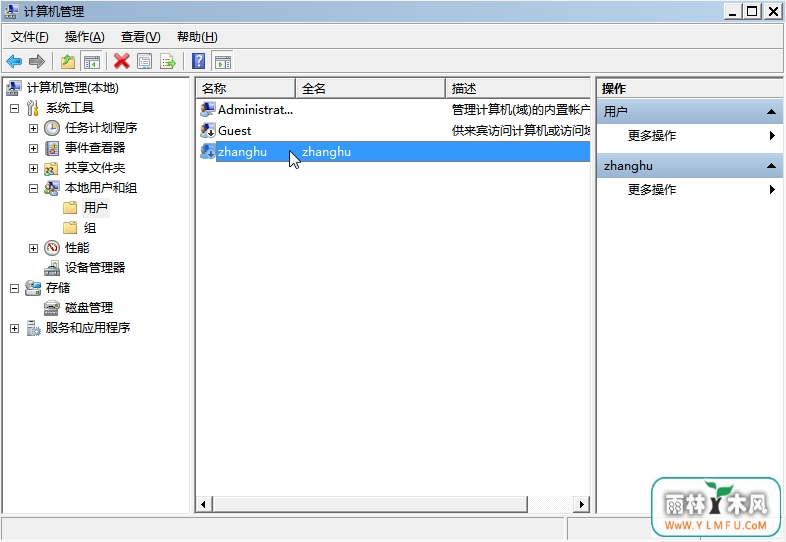
四、在属性界面,取消勾选“用户已禁用”,然后点击确定,重启电脑即可。

以上就是小编给大家带来的win7系统用户账户被停用如何解决。如果开机提示用户账户被停用,无法进入系统,可以使用以上方法进行解决。
- 上一篇:win7系统IE主页被锁定怎么办?
- 下一篇:win7桌面小工具不见了怎么处理?
相关阅读
- 热门手游
- 最新手游
- 本类周排行
- 本类总排行

























